监控教学视频使用指南及安装教程
关于如何使用监控教学视频,小编整理了以下三个相关的解答,希望能为大家提供帮助。
一、监控摄像头的安装与连接
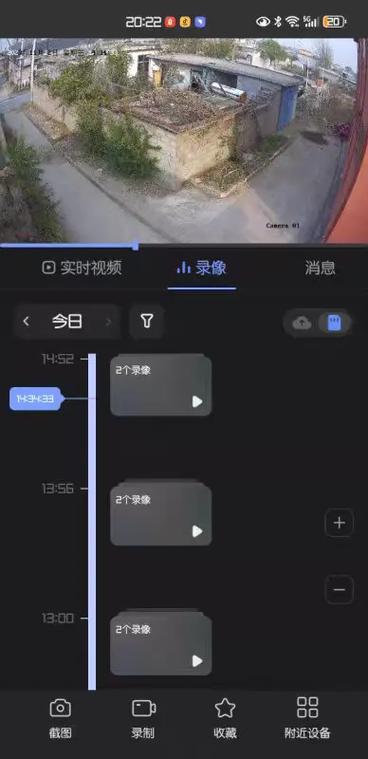
1、下载并安装与您的监控摄像头相对应的手机APP(不同厂家的摄像头APP可能有所不同)。
2、连接摄像头的电源,此时摄像头会生成一个WiFi热点,名称通常以“IPCAM”开头。
3、在您的手机上打开WLAN设置,找到并连接到名为“IPCAM-XXXXXX”的WiFi热点,如果该热点有密码,默认密码为“01234567”,没有密码则直接连接。
4、打开之前安装的APP,进入主界面,点击“添加摄像机”,选择“局域网搜索UID”,然后点击搜索到的设备进行连接。
二、监控云台控制使用方法
1、将旋转摄像机解码线接到电脑上的相应接口。
2、启动云镜的相关控制功能,此时会出现控制协议选项,请根据您的设备选择对应的协议。
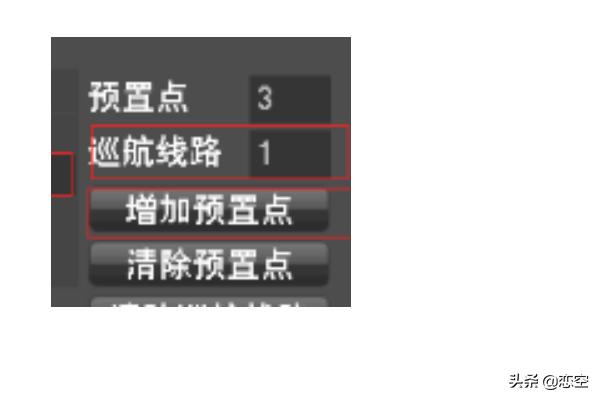
3、注意,摄像机可能支持多种控制协议,请确保选择正确,以免混淆。
4、接下来,您可以设置预置点,以便记录某一时刻云台的位置,并通过编号来恢复该位置。
5、整个过程相对复杂,建议仔细阅读说明书或寻求专业人士的帮助。
三、数字网络高清监控安装方案学习教程
1、确定监控布局:
- 根据室内面积、通道数量、进出口位置以及收银台位置等因素,规划监控布局。
- 每条主通道设置一台网络摄像机,每个入口、出口以及收银台也各设置一台摄像机。

- 对于大范围监控区域,如100平方米的空间,建议在对角位置各设置一台摄像机。
- 参考图片上的点位设置和监控范围,设计出经济型的监控方案,如果预算允许,可以增加更多点位以提高监控效果。
2、准备所需设备:
- 根据确定的摄像机数量(本例中为6台),准备8路网络录像机1台、摄像机6台、网线180米、8口POE交换机1台、水晶头20个、显示器1台等设备。
- 确保录像机和摄像机支持H.265编码格式,并根据所需存储周期选择合适的硬盘容量(如本例中计算得出的4TB硬盘)。
3、布线与安装:
- 将网线穿入线管中,在墙上钻孔安装胶塞和绑码,按照规划好的路线部署线管到各个摄像机点位。
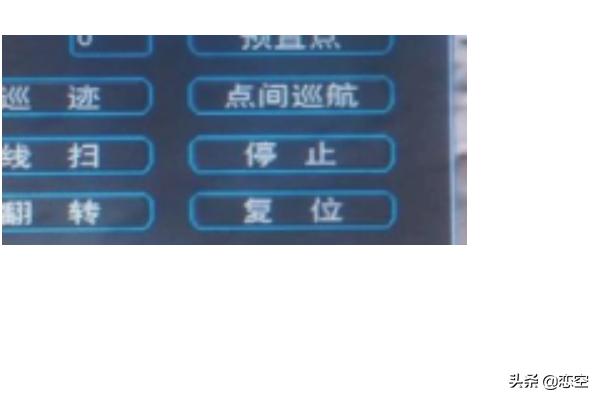
- 在所选位置处天花板钻孔,将摄像机尾线塞入孔内并固定好摄像机,然后做好水晶头并插入摄像机尾部。
- 完成所有摄像机的固定后,将所有网线做好水晶头并插入POE交换机的相应端口内,同时制作两条短网线用于连接交换机与录像机以及(可选的)路由器。
4、配置与调试:
- 将硬盘装入录像机内并连接好电源和数据线,启动录像机后选择一键设置分配功能以完成图像调用。
- 在录像机上设置全天录像模式以确保持续监控,至此,整个监控系统的安装与配置就完成了。
希望以上内容能对大家在使用和安装监控系统时提供有益的参考和帮助!




